Связанные темы
[LCD Монитор] SMART KVM - Введение
Чтобы предоставить Вам более подробную инструкцию, Вы также можете нажать на ссылку на видео ASUS Youtube ниже, чтобы узнать больше о функции SMART KVM
Наслаждайтесь лучшим из обоих миров с Smart KVM. Эта инновационная функция позволяет управлять двумя устройствами, подключёнными к монитору, с помощью одной клавиатуры и мыши. Не требуется дополнительное оборудование или программное обеспечение. Просто подключитесь и легко переключайтесь между играми и работой на одном экране. Вы даже можете копировать и вставлять между двумя устройствами с помощью Smart KVM.
(Пример: модель ROG Strix XG49WCR) 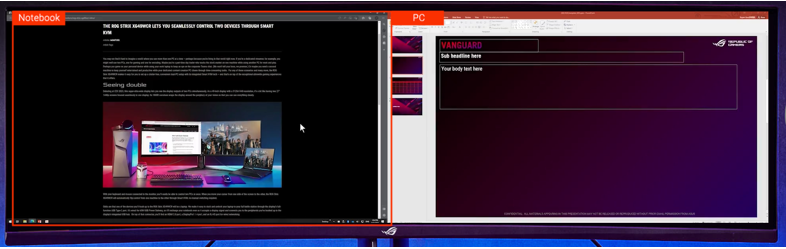
Настройки подключения источника:
1. Существует два варианта настроек подключения источника:
”USB-C и DP+USB-B” или ”USB-C и HDMI+USB-B”. 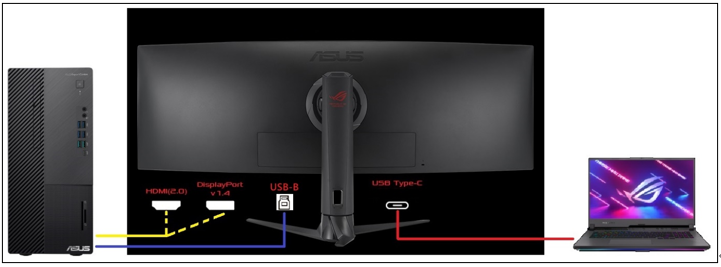
2. Для настройки источника PIP/PBP выберите левый и правый источник. Доступно три варианта интерфейса для ввода: USB-C, DisplayPort и HDMI. (Доступные конфигурации: "USB-C и DP+USB-B" или "USB-C и HDMI+USB-B"). 
Настройка отображения режима PIP/PBP:
1. Используйте кнопки управления в нижней части монитора, чтобы открыть меню монитора и перейти к настройке PIP/PBP, выберите режим PIP/PBP для отображения нужного режима. 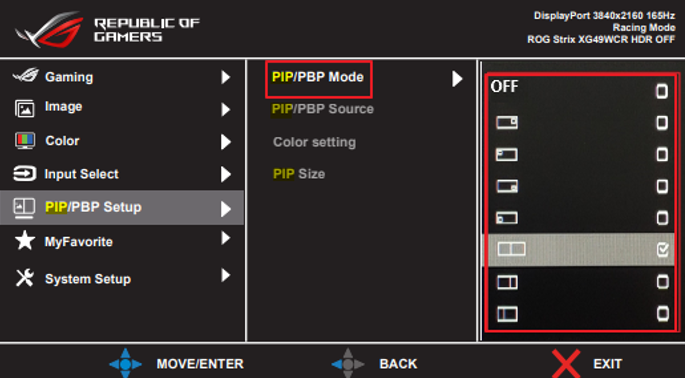
3. Настройка и использование Smart KVM:
1. Существует два варианта настроек для исходного подключения: "USB-C и DP+USB-B" или "USB-C и HDMI+USB-B".
2. После подключения и настройки, на рабочем столе и ноутбуке в Windows появится сообщение о загрузке Smart KVM. 
И чтобы разрешить этому приложению выполнять данную функцию на Вашем устройстве, пожалуйста, нажмите Да. 
3. После установки Вы сможете использовать функции клавиатуры и мыши с настольного компьютера или ноутбука.
4. Для копирования файлов: нажмите, чтобы скопировать файл, затем на целевом компьютере нажмите, чтобы вставить.
5. Если соединение успешно, на рабочей панели появится следующий значок. 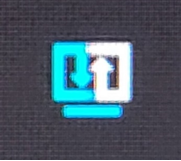
Вопросы и ответы:
В1: Что делать, если соединение не удалось? 
Сначала, пожалуйста, еще раз подключите и отключите кабель (USB-C/USB-B), и проверьте источник подключения для этих двух настроек: "USB-C и DP+USB-B" или "USB-C и HDMI+USB-B". Убедитесь, что всё подключено правильно.
Windows на настольных ПК и ноутбуках отобразит загрузку Smart KVM… 
И чтобы разрешить этому приложению выполнить эту функцию на Вашем устройстве, пожалуйста, нажмите Да, чтобы согласиться на установку программы Smart KVM.
Если это не удаётся: пожалуйста, нажмите на место, как показано ниже CD Drive(D:) SmartKVM, нажмите SmartKVM.exe, переустановите Smart KVM. 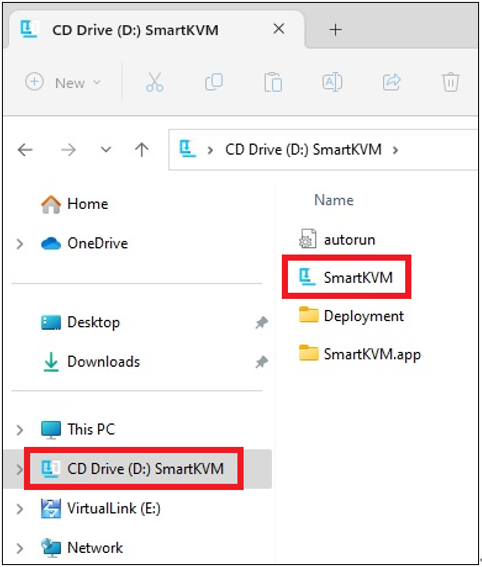
2. Также предоставлены горячие клавиши SMART KVM Alt+S, чтобы легко переключать функции клавиатуры и мыши между настольным ПК и ноутбуком.
3: Когда включена функция зарядки USB Type-C PD 90W, функция USB Hub будет отключена (USB 3.2 Gen 1 Type-A/Type-B использовать нельзя), и функция HDR не поддерживается.
(Пример: модель ROG Strix XG49WCR): System Setup->USB-C Charging->90W[В] 
*При включении функции зарядки через USB Type-C PD 90 Вт функция USB Hub отключается (3*USB 3.2 Gan 1 Type-A использовать нельзя).
В2. Windows отображает [USB-устройство не распознано]?
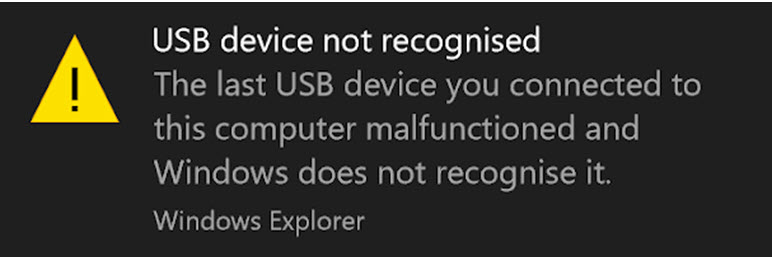
Пояснение явления: Монитор оснащён функцией Smart kvm. При подключении активируется функция виртуального диска Smart kvm и устанавливается соответствующий драйвер. Однако, если эта функция не активирована и подключён USB, Windows отобразит уведомление о нераспознанном устройстве. Это уведомление является нормальным и не влияет на использование других функций. Рекомендуется вернуться к разделу 3. (Настройка и использование Smart KVM) абзацу и согласиться на установку программы Smart KVM
Если проблема сохраняется, Вы можете обратиться в местную службу поддержки ASUS